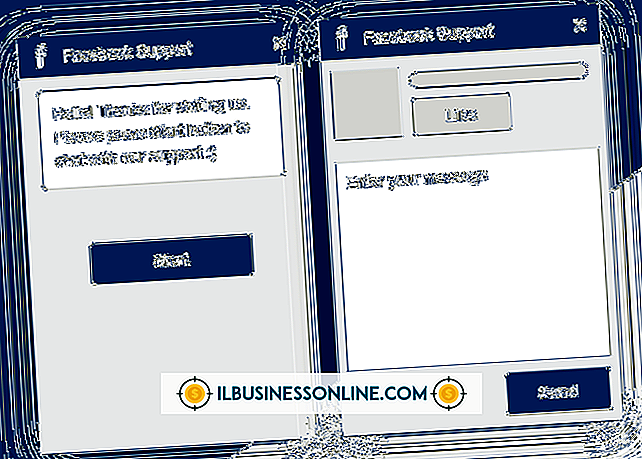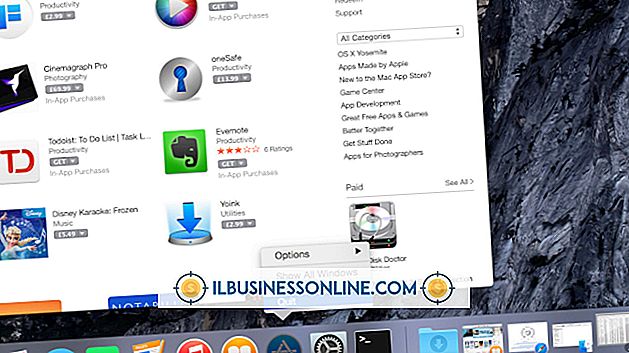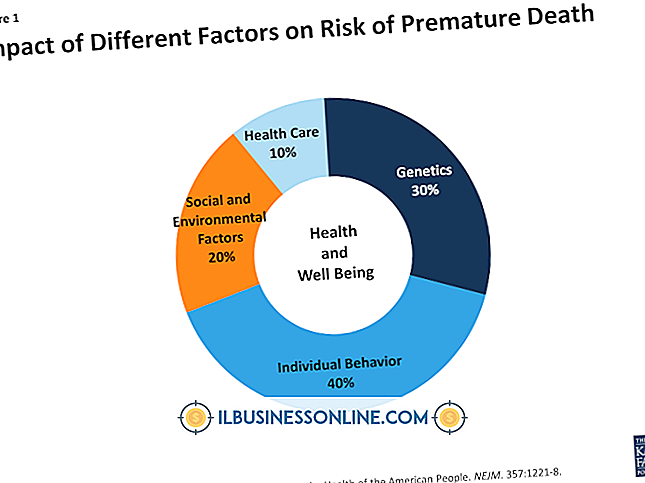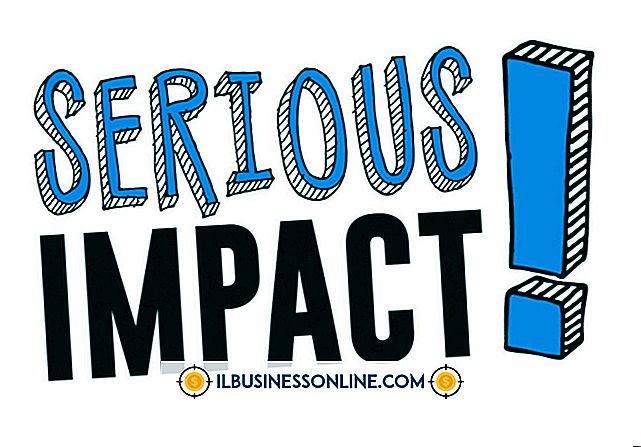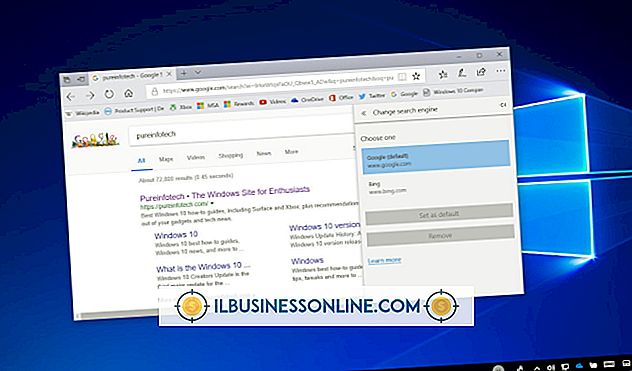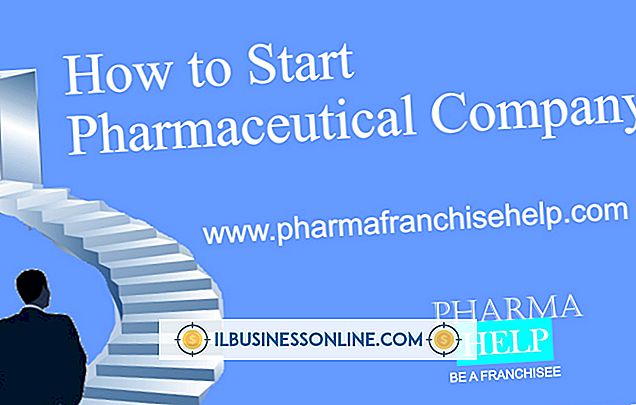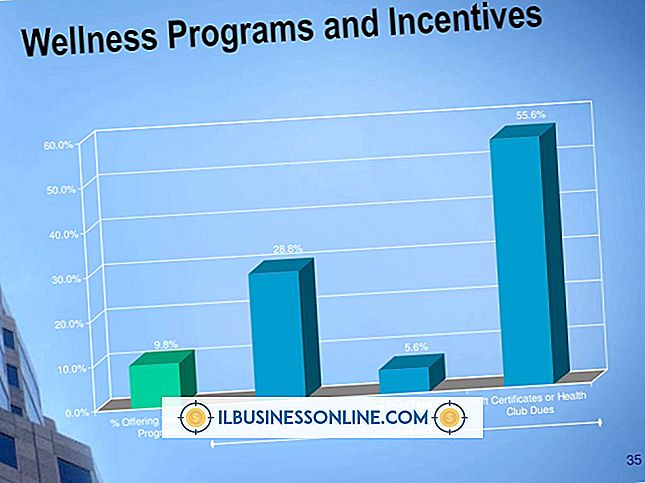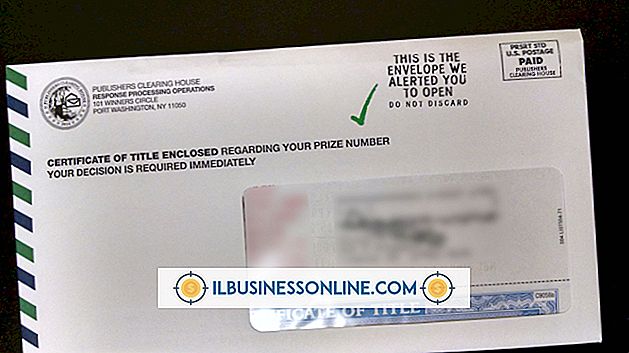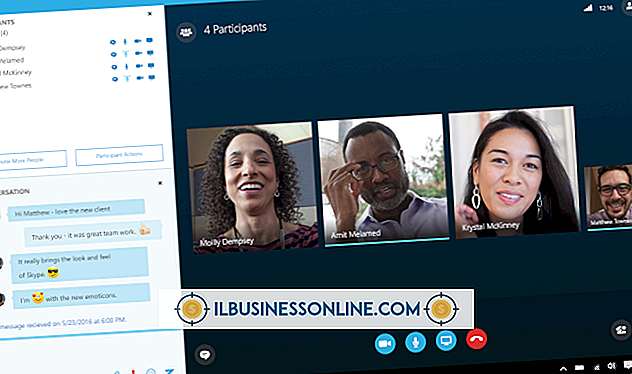Sådan afinstalleres McAfee Firewall uden en disk

McAfee Firewall er pakket sammen med flere McAfee-sikkerhedsprodukter, herunder McAfee Total Protection og McAfee AntiVirus Plus. Hvis firewallen forårsager fejl på dit system eller blokkerer programmer, som du skal køre, kan du enten deaktivere eller afinstallere det. Medmindre du planlægger at geninstallere firewallen, behøver du ikke den originale disk. McAfee har udviklet et fjernelsesværktøj til at slette alle spor af softwaren fra dit system, hvis fjernelsen af firewall ikke fungerer korrekt.
Standard fjernelse
1.
Luk alle løbende programmer for at sikre, at de ikke forstyrrer fjernelsen.
2.
Klik på nederste venstre hjørne på Metro Start menuen og vælg "Søg".
3.
Vælg "Kontrolpanel" i Apps-vinduet.
4.
Vælg "Flere indstillinger" og vælg "Programmer og funktioner."
5.
Vælg din version af McAfee fra listen over installerede programmer.
6.
Klik på "Afinstaller".
7.
Fjern markeringen i alle felter undtagen "Personal Firewall", når McAfee Security Center-vinduet vises. Sørg for at "Personal Firewall" er markeret, inden du fortsætter.
8.
Klik på "Fjern", og klik derefter på "Fjern" i bekræftelsesvinduet.
9.
Vent på McAfee Security Center for at fjerne firewall fra dit system. Genstart dit system, når du bliver bedt om det.
Fjernelse af forbrugerprodukter
1.
Vælg "Søg" fra Metro Start menuen.
2.
Vælg "Kontrolpanel" fra listen over tilgængelige apps.
3.
Vælg "Flere indstillinger" og vælg "Programmer og funktioner."
4.
Vælg dit McAfee-produkt og klik på "Afinstaller".
5.
Lad alle elementer kontrolleres, da du fjerner McAfee og alle dets komponenter. Klik på "Fjern".
6.
Klik på "Fjern" for at bekræfte og vent til McAfee afinstallerer.
7.
Download værktøjet til fjernelse af forbrugerprodukter fra trin 2 i fjernelsesprocessen på McAfees CPRT-supportside.
8.
Dobbeltklik på den downloadede fil for at starte fjernelsen. Tilslutte sig EULA og indtaste Captcha til validering.
9.
Indtast dit McAfee brugernavn og adgangskode, hvis du bliver bedt om det.
10.
Genstart din computer, når du ser meddelelsen "CleanUp Successful".
Tip
- Hvis du kun vil deaktivere firewall midlertidigt for at få adgang til bestemte programmer eller websteder, skal du dobbeltklikke på ikonet McAfee-proceslinje. Vælg "Navigation" og vælg "Firewall." Vælg "Sluk." Gentag processen for at tænde for firewallen igen.
Advarsler
- Hvis du bruger værktøjet til fjernelse af forbrugerprodukter, bliver McAfee helt afinstalleret fra din computer. Du skal have den originale disk eller downloadede McAfee-fil for at geninstallere produktet på dit system. Brug kun dette værktøj, hvis standardfjernelsesprocessen ikke fungerede.
- Hvis du fjerner McAfee helt, skal du installere antivirussoftware, før du får adgang til internettet for at holde computeren sikker fra virus.